Mp3 Diags: แก้ไขปัญหาไฟล์เสียง Mp3 มากถึง 50 ปัญหา

MP3 Diags คือเครื่องมือขั้นสุดยอดสำหรับแก้ไขปัญหาในคอลเลกชันเพลงของคุณ สามารถแท็กไฟล์ MP3 ของคุณได้อย่างถูกต้อง เพิ่มปกอัลบั้มที่หายไป และแก้ไข VBR
Itch.io เป็นเว็บไซต์ที่ช่วยให้นักพัฒนาอิสระสามารถโฮสต์ ขาย และแจกจ่ายวิดีโอเกมของตนได้ เป็นที่รู้จักอย่างกว้างขวางในการช่วยให้เกมอินดี้หลุดโลก วิธีเล่นเกมด้วยItch.ioบน Linux!

Itch มีให้สำหรับผู้ใช้ Linux ทุกคนผ่านตัวติดตั้งสากลที่ดาวน์โหลดได้จากเว็บไซต์ทางการ ดังนั้น ไม่ว่าคุณจะใช้ระบบปฏิบัติการ Linux แบบใด คุณก็จะสามารถทำให้แอปนี้ทำงานได้
ในการเริ่มต้นกระบวนการติดตั้ง คุณจะต้องดาวน์โหลดตัวติดตั้งลงในคอมพิวเตอร์ของคุณ ในการดาวน์โหลดติดตั้งแอปคุณจะต้องตรงไปที่เว็บไซต์คัน หลังจากไปที่เว็บไซต์แล้วให้ค้นหาปุ่ม "เริ่มดาวน์โหลด"
เมื��อคุณคลิกที่ปุ่ม "เริ่มดาวน์โหลด" เว็บเบราว์เซอร์ที่คุณเลือกจะบันทึกไฟล์ "itch-setup" ลงในโฟลเดอร์ดาวน์โหลดของคุณ เมื่อกระบวนการเสร็จสมบูรณ์ ให้เปิดหน้าต่างเทอร์มินัลบนเดสก์ท็อป Linux
หากต้องการเปิดหน้าต่างเทอร์มินัลบนเดสก์ท็อป Linux ให้กดCtrl + Alt + Tบนแป้นพิมพ์ หรือค้นหา "Terminal" ในเมนูแอปแล้วเปิดใช้ด้วยวิธีนี้
เมื่อหน้าต่างเทอร์มินัลเปิดอยู่ ให้ใช้คำสั่งCDเพื่อย้ายหน้าต่างเทอร์มินัลไปยังโฟลเดอร์ "ดาวน์โหลด" โฟลเดอร์นี้มีไฟล์ "itch-setup" ที่คุณต้องเรียกใช้เพื่อให้แอปทำงานได้
cd ~/ดาวน์โหลด
ภายในโฟลเดอร์ "ดาวน์โหลด" ให้ใช้คำสั่งchmodเพื่อเปลี่ยนการอนุญาตของไฟล์การติดตั้ง "itch-setup" เพื่อให้ทำงานได้ หากไม่เปลี่ยนการอนุญาตจะไม่ทำงาน
sudo chmod +x itch-setup
หลังจากอัปเดตการอนุญาตของไฟล์การติดตั้ง ไฟล์ "itch-setup" จะสามารถทำงานเป็นโปรแกรมได้ จากที่นี่ คุณสามารถเรียกใช้ไฟล์ติดตั้งโดยใช้คำสั่งด้านล่าง
./itch-setup
เมื่อไฟล์ "itch-setup" ทำงานเป็นโปรแกรมบนเดสก์ท็อป Linux เครื่องมือติดตั้ง Itch จะปรากฏขึ้นบนหน้าจอ เครื่องมือการติดตั้งนี้จะแสดงให้คุณเห็นว่ากำลังติดตั้งไคลเอนต์เกมบนระบบของคุณ จะใช้เวลาสองสามนาทีจึงจะเสร็จสมบูรณ์
เมื่อตัวติดตั้ง Itch เสร็จสิ้น โปรแกรมติดตั้งจะปิดลง และคุณจะกลับมาที่เดสก์ท็อป Linux จากที่นี่ ให้เปิดเมนูแอปและค้นหา "คัน" ในเมนูแอป แล้วเปิดขึ้นบนเดสก์ท็อป Linux
เมื่อเปิดแอปพลิเคชัน Itch บนเดสก์ท็อป Linux คุณจะเห็นหน้าจอเข้าสู่ระบบ หากคุณไม่มีบัญชี ให้คลิกปุ่ม "ลงทะเบียน" ที่ด้านล่างสุดของลูกค้า การเลือกปุ่มนี้จะเป็นการเปิดหน้าการลงทะเบียน Itch
ในหน้าการลงทะเบียน Itch ให้สร้างบัญชีใหม่ อย่าลืมใช้รหัสผ่านที่ปลอดภัยและน่าจดจำ เพื่อให้บัญชีของคุณปลอดภัย
ในการเล่นเกมบน Itch.io ให้ทำตามคำแนะนำทีละขั้นตอนด้านล่าง
ขั้นตอนที่ 1:ภายในแอปพลิเคชัน Itch บนเดสก์ท็อป Linux ให้ค้นหากล่องข้อความ "ชื่อผู้ใช้/อีเมล" แล้วคลิกด้วยเมาส์ของคุณ หลังจากเลือกปุ่มนี้ด้วยเมาส์แล้ว ให้พิมพ์ชื่อผู้ใช้หรือที่อยู่อีเมลของ Itch
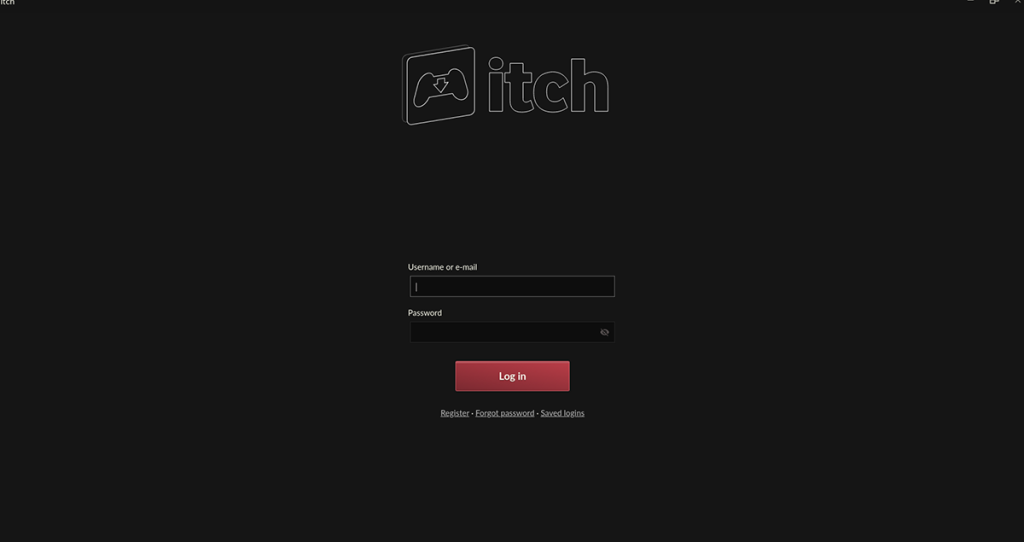
ขั้นตอนที่ 2:หลังจากเขียนชื่อผู้ใช้/ที่อยู่อีเมลของคุณในช่องแรกแล้ว ให้คลิกที่ช่องที่สองแล้วพิมพ์รหัสผ่านของคุณ จากนั้นกดปุ่มEnterเพื่อเข้าสู่บัญชีของคุณ
ขั้นตอนที่ 3:เมื่อคุณเข้าสู่ระบบ Itch แล้ว ให้ค้นหาปุ่ม "สำรวจ" และเลือกด้วยเมาส์ เมื่อคุณเลือกปุ่มนี้ คุณจะเห็นร้านเกม Itch จากที่นี่ ให้มองหาส่วน "เรียกดู" ที่แถบด้านข้างขวาแล้วคลิกปุ่ม "เกม" ด้านล่าง
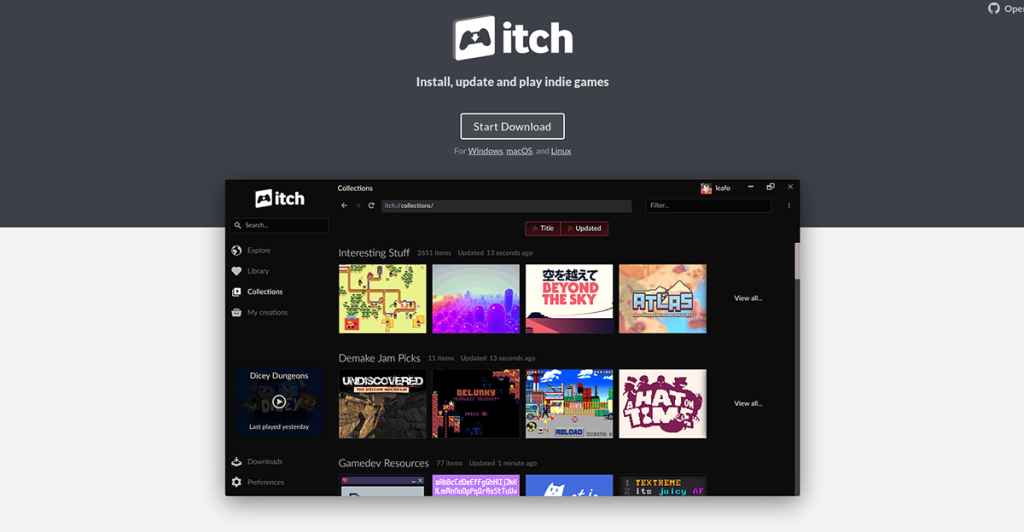
ขั้นตอนที่ 4:เมื่อคุณเลือกส่วน "เกม" คุณจะเห็นเกมที่พร้อมใช้งานในร้านค้า Itch จากที่นี่ ให้ดูที่แถบด้านข้าง "ผลลัพธ์ตัวกรอง" จากนั้นดูในแถบด้านข้างและคลิกที่แท็ก "Linux"
การเลือกแท็ก "Linux" จะกรอง Itch เพื่อให้แสดงเฉพาะเกมที่มีใน Linux เท่านั้น
ขั้นตอนที่ 5:หลังจากเลือกแพลตฟอร์มของคุณแล้ว ก็ถึงเวลาเลือกจุดราคาของคุณใน Itch ค้นหาส่วน "ราคา" ที่ด้านข้าง ส่วน "ราคา" มี "ฟรี" "ลดราคา" "ชำระเงินแล้ว" และอื่นๆ
สำหรับเกมฟรี ให้คลิกที่ปุ่ม "ฟรี" หากต้องการขายเกม ให้คลิกปุ่ม "ลดราคา" สำหรับเกมที่ต้องชำระเงิน ให้เลือก "ชำระเงิน"
ขั้นตอนที่ 6:เมื่อคุณตัดสินใจว่าเกมของคุณราคาเท่าไหร่ ให้มองผ่านผลการค้นหาและหาเกมที่จะเล่น เมื่อคุณพบเกมที่ต้องการเล่นแล้ว ให้เลือกเกมดังกล่าวในผลการค้นหาเพื่อเข้าสู่หน้า Itch ของเกม
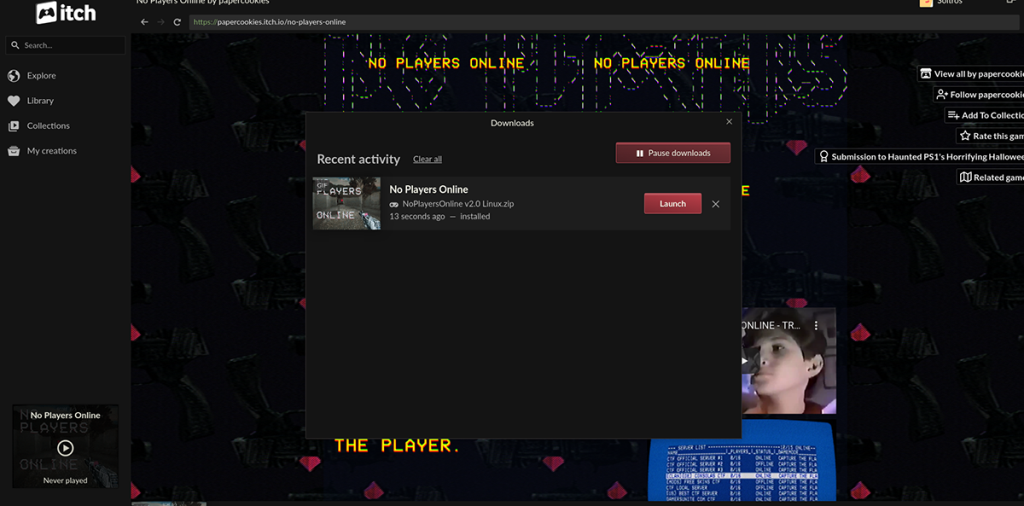
ขั้นตอนที่ 7:ในหน้า Itch ของเกม ให้ค้นหาปุ่มดาวน์โหลดแล้วคลิกด้วยเมาส์ เมื่อคุณเลือกปุ่มนี้ เกมจะดาวน์โหลด การดาวน์โหลดอาจใช้เวลาสักครู่จึงจะเสร็จสมบูรณ์ โปรดรอและอดทนรอ

ขั้นตอนที่ 8:เมื่อดาวน์โหลดเกมของคุณเสร็จแล้ว ให้ค้นหาปุ่ม "Library" แล้วคลิกด้วยเมาส์ จากนั้นค้นหาเกมของคุณในไคลเอนต์ Itch และเลือกเกมเพื่อเริ่มเกม!
MP3 Diags คือเครื่องมือขั้นสุดยอดสำหรับแก้ไขปัญหาในคอลเลกชันเพลงของคุณ สามารถแท็กไฟล์ MP3 ของคุณได้อย่างถูกต้อง เพิ่มปกอัลบั้มที่หายไป และแก้ไข VBR
เช่นเดียวกับ Google Wave, Google Voice ได้สร้างกระแสฮือฮาไปทั่วโลก Google มุ่งมั่นที่จะเปลี่ยนแปลงวิธีการสื่อสารของเรา และนับตั้งแต่นั้นมาก็กำลังกลายเป็น...
มีเครื่องมือมากมายที่ช่วยให้ผู้ใช้ Flickr สามารถดาวน์โหลดรูปภาพคุณภาพสูงได้ แต่มีวิธีดาวน์โหลด Flickr Favorites บ้างไหม? เมื่อเร็ว ๆ นี้เราได้...
การสุ่มตัวอย่างคืออะไร? ตามข้อมูลของ Wikipedia “คือการนำส่วนหนึ่งหรือตัวอย่างจากการบันทึกเสียงหนึ่งมาใช้ซ้ำเป็นเครื่องดนตรีหรือ...
Google Sites เป็นบริการจาก Google ที่ช่วยให้ผู้ใช้โฮสต์เว็บไซต์บนเซิร์ฟเวอร์ของ Google แต่มีปัญหาหนึ่งคือไม่มีตัวเลือกสำรองข้อมูลในตัว
Google Tasks ไม่ได้รับความนิยมเท่ากับบริการอื่นๆ ของ Google เช่น ปฏิทิน Wave เสียง ฯลฯ แต่ยังคงใช้กันอย่างแพร่หลายและเป็นส่วนสำคัญของผู้คน
ในคู่มือฉบับก่อนหน้าของเราเกี่ยวกับการล้างฮาร์ดดิสก์และสื่อแบบถอดได้อย่างปลอดภัยผ่าน Ubuntu Live และซีดีบูต DBAN เราได้กล่าวถึงดิสก์ที่ใช้ Windows
ไฟล์ DEB คืออะไร?? คุณจะทำอย่างไรกับมัน? เรียนรู้หลายวิธีที่คุณสามารถติดตั้งไฟล์ DEB บน Linux PC ของคุณ
คุณต้องการให้ GitLab ทำงานบนเซิร์ฟเวอร์ Ubuntu ของคุณหรือไม่? GitLab เป็นทางเลือกที่โฮสต์ได้เองที่มีประสิทธิภาพสำหรับบริการต่างๆ เช่น GitHub ด้วยคุณสามารถ
เรียนรู้วิธีเพิ่มความปลอดภัยให้กับเซิร์ฟเวอร์ Ubuntu Linux โดยการติดตั้งและเปิดใช้งาน SELinux





![วิธีการกู้คืนพาร์ติชั่นและข้อมูลฮาร์ดดิสก์ที่สูญหาย [คู่มือ] วิธีการกู้คืนพาร์ติชั่นและข้อมูลฮาร์ดดิสก์ที่สูญหาย [คู่มือ]](https://tips.webtech360.com/resources8/r252/image-1895-0829094700141.jpg)
